L’essor des jeux en ligne a prouvé qu’une connexion Internet stable est essentielle pour une excellente expérience de jeu. Cependant, étant donné que l’Internet rapide n’est pas disponible partout dans le monde, tous les joueurs ne profitent pas du meilleur des jeux multijoueurs en ligne. C’est là qu’ExitLag entre en jeu. Si vous n’êtes pas familier avec ce service premium, nous vous expliquons de quoi il s’agit et comment il améliorera votre expérience de jeu en ligne.
Qu’est-ce qu’ExitLag ?
Décalage de sortie est présenté comme un réseau privé virtuel (VPN) pour les jeux en ligne. Sa fonction prévue est d’optimiser votre connexion Internet, en la rendant plus stable et en diminuant votre ping.
Le logiciel y parvient en vous permettant de vous connecter aux serveurs de jeu via ses propres routes et serveurs. Cela conduira à une amélioration par rapport à l’itinéraire utilisé par votre fournisseur de services Internet (FAI).
ExitLag n’est actuellement disponible que pour Windows et son prix d’abonnement mensuel est de 6,50 $.
Pourquoi utiliser ExitLag ?
ExitLag semble être une fonctionnalité intéressante, mais devriez-vous vraiment l’utiliser lorsque vous jouez à vos jeux en ligne ? Jetons un coup d’œil à certaines de ses caractéristiques exceptionnelles.
Réduction du décalage et de la perte de paquets
ExitLag fonctionne en mappant plusieurs routes vers le serveur de votre jeu pour calculer et fournir des paquets de données via la route la plus efficace. Grâce à sa technologie « Multipath Connection », le service peut garantir que si un itinéraire devient trop encombré, il basculera automatiquement vers un autre moins encombré.
Les données envoyées via ces routes supérieures ont une faible latence et peu ou pas de perte de paquets. Cela signifie que les jeux doivent se charger et se mettre à jour aussi près que possible du temps réel de votre côté.
Essentiellement, les joueurs vivant dans des endroits où la connexion Internet n’est pas fiable devraient ressentir le plus les effets d’ExitLag par rapport aux joueurs en ligne vivant dans des zones dotées d’une bonne infrastructure Internet. D’autre part, les joueurs disposant de connexions Internet rapides peuvent également être en proie à un décalage s’ils essaient de se connecter à des serveurs de jeu très éloignés d’eux.
Augmentation des FPS
ExitLag inclut également une fonctionnalité appelée « FPS Boost ». Il est destiné à augmenter votre FPS dans le jeu pour rendre le jeu plus fluide et plus fluide. Dans les jeux, le FPS est tout aussi important qu’une connexion Internet stable. Il serait préférable que vous les ayez tous les deux à des niveaux optimaux pour en profiter ou au moins avoir un avantage équitable dans les jeux compétitifs.
Voici comment activer la fonctionnalité FPS Boost :
- Cliquez sur « Outils » dans le menu du haut dans ExitLag.
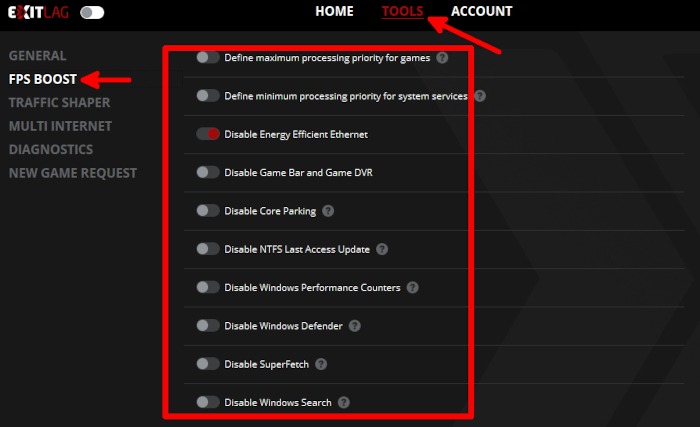
- Allez dans l’onglet « FPS Boost » et basculez les options en fonction de vos préférences. Si vous n’êtes pas sûr de la signification de ces options, elles ont toutes une courte description qui s’affiche lorsque vous survolez l’icône de point d’interrogation à leur droite.
Serveurs mondiaux
De plus, ExitLag affirme avoir accès à un réseau mondial de serveurs répartis sur différents continents pour optimiser la plupart des connexions entre les joueurs et les serveurs de jeux.
Comment tirer parti d’ExitLag dans les jeux en ligne
Avant de vous lancer, assurez-vous qu’ExitLag prend en charge vos jeux. Allez à ceci page pour rechercher votre jeu pour voir si vous pouvez utiliser ExitLag avec lui. Si c’est le cas, passez à l’étape suivante :
- Téléchargez et installez ExitLag depuis le site officiel site Internet et créer un compte. Il s’agit d’un service payant, vous pouvez donc profiter de son essai de trois jours pour décider s’il vaut la peine d’acheter un abonnement. Sinon, vous pouvez désinstaller le logiciel après l’expiration de la période d’essai.
- Après l’installation et un redémarrage du système, connectez-vous avec votre compte.
- Cliquez sur « Oui » à la première invite.
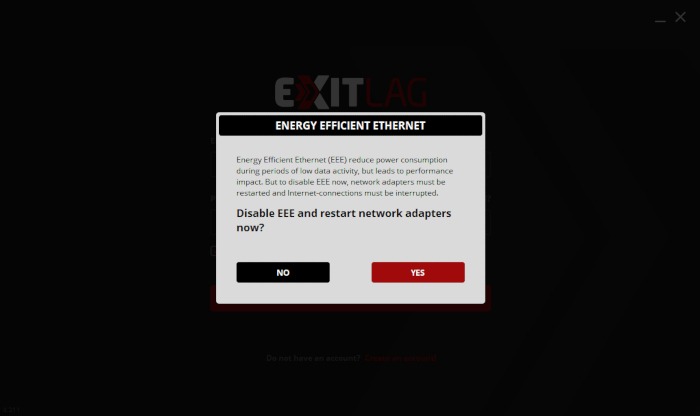
- Recherchez le jeu en ligne que vous souhaitez utiliser avec ExitLag et cliquez dessus.
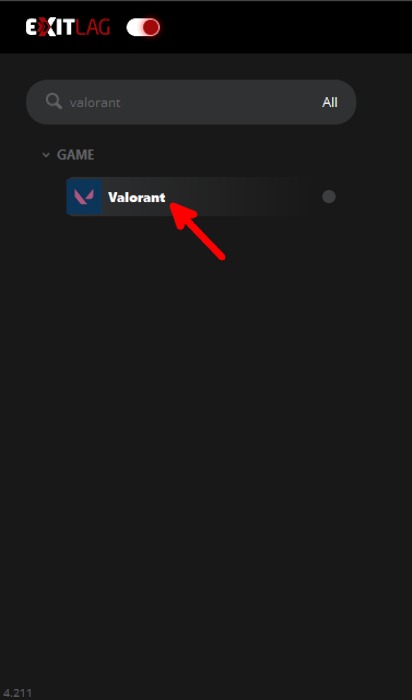
- Dans le menu déroulant « Région du jeu » sur le côté droit de l’écran, nous vous recommandons de choisir « Automatique (recommandé) » pour permettre au logiciel de sélectionner le meilleur serveur pour votre connexion.
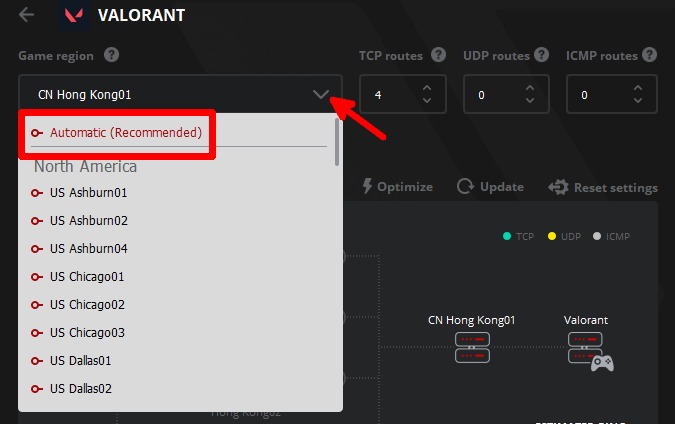
- Si vous avez choisi « Automatique (recommandé) », votre prochaine étape consiste à cliquer sur le bouton rouge « Appliquer les itinéraires » en bas de l’interface de l’application.
- Si vous avez choisi un emplacement de serveur spécifique, votre prochaine étape consiste à cliquer sur « Optimiser » pour analyser les routes pour votre serveur sélectionné.
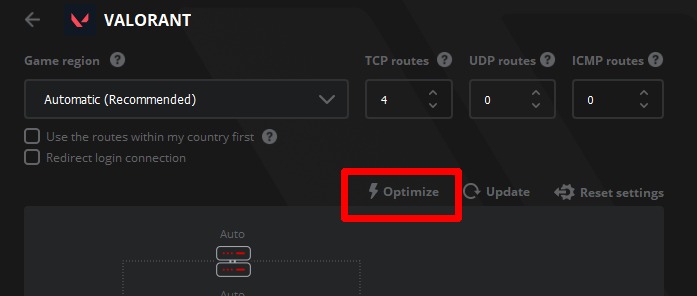
- Une fois l’optimisation terminée, cliquez sur « Mettre à jour » pour obtenir les dernières informations sur le serveur de votre choix. Notez que le « ping estimé » peut varier après la mise à jour.
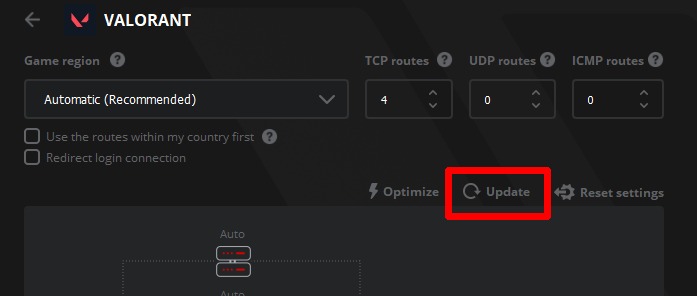
- Une fois que vous êtes satisfait du ping estimé des itinéraires de votre choix, cliquez sur « Appliquer les itinéraires ».
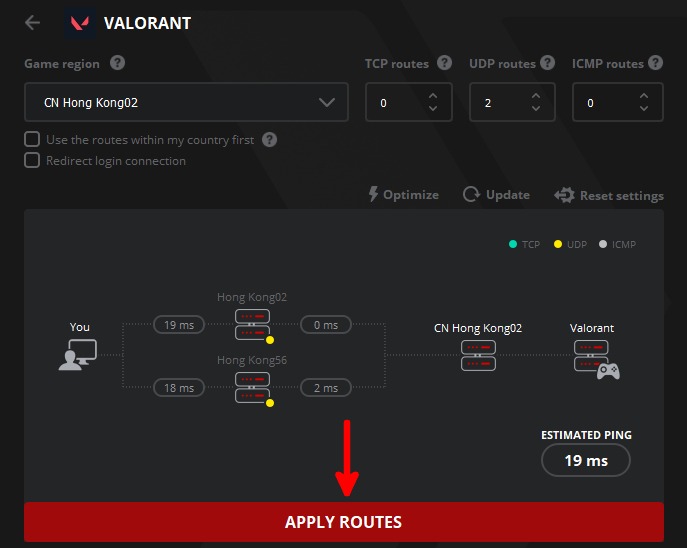
- Une fois connecté avec succès, vous devriez voir votre serveur sélectionné ou automatiquement sélectionné dans la liste « Connecté » sous votre jeu.
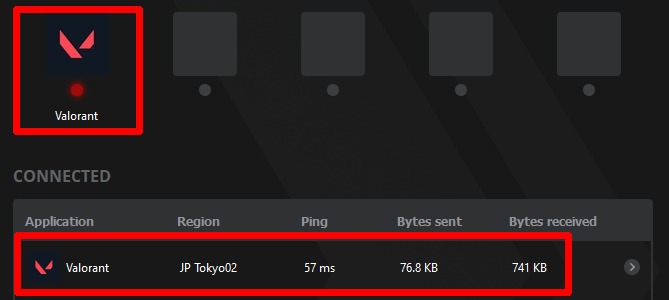
- Dans votre jeu, connectez-vous au même serveur répertorié sur ExitLag pour profiter de moins de décalage et d’un ping plus faible sur ce serveur spécifique. Dans notre exemple de Valorant, vous auriez besoin d’aller dans l’onglet « Jouer » tout en haut.
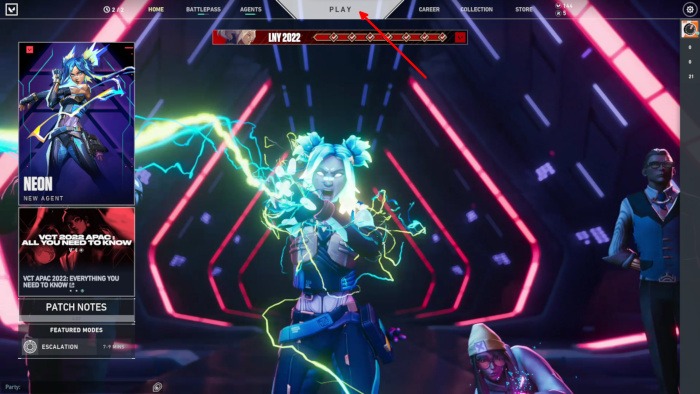
- Cliquez sur les trois barres horizontales vertes en haut à droite de votre carte de joueur.
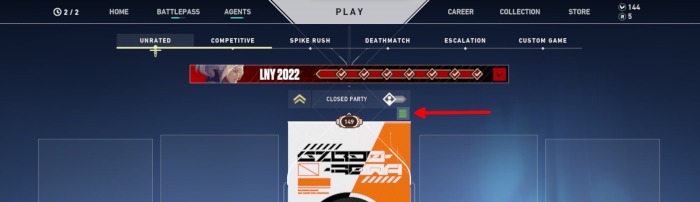
- Sélectionnez la même région à laquelle ExitLag est connecté, puis mettez en file d’attente.
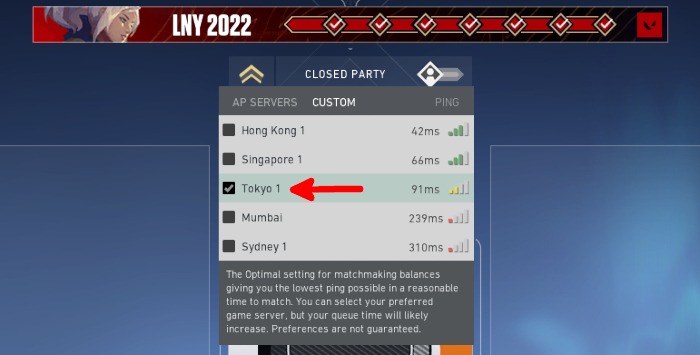
- Si vous souhaitez essayer d’autres serveurs, sélectionnez-les dans la liste déroulante et cliquez sur « Appliquer les routes ». Assurez-vous de faire correspondre le serveur répertorié sur ExitLag avec le serveur que vous mettez en file d’attente dans votre jeu.
Alternative gratuite : PingEnhancer
PingEnhancer est un petit programme basé sur Windows qui aidera à réduire la latence du serveur de votre jeu en augmentant la fréquence des paquets TCP envoyés aux serveurs de jeu. Ce programme fonctionne pour toutes sortes de jeux en ligne et est gratuit. Vous pouvez télécharger PingEnhancer à partir de ce forum.
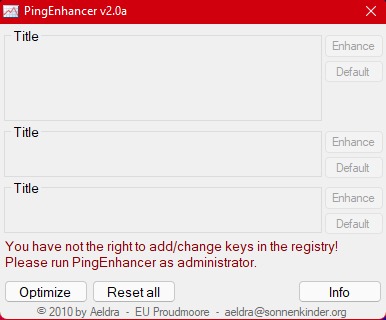
Questions fréquemment posées
1. Dois-je lancer mon jeu avant de configurer ExitLag ?
Non. Le logiciel fonctionnera toujours même si vous le lancez avant votre partie ou vice versa. Cependant, vous devez d’abord vous assurer d’activer ExitLag dans l’interface en cliquant sur la bascule en haut à gauche.
Vous pouvez même changer de serveur sur ExitLag pendant une partie. Vous remarquerez que le serveur change si vous vérifiez votre ping et votre perte de paquets dans le jeu, qui sont des mesures habituelles qui s’affichent dans les jeux en ligne.
2. ExitLag peut-il entraîner un décalage de mon jeu ?
Oui, c’est possible, surtout si le logiciel vous connecte automatiquement ou si vous choisissez de vous connecter à un serveur éloigné de votre emplacement actuel. Pour vous débarrasser des retards, désactivez ExitLag ou sélectionnez un autre serveur. Il est conseillé de jouer sur les serveurs les plus proches de chez vous, car cela offre une connexion optimale.
Dans d’autres cas, la cause de votre décalage de jeu peut ne pas être votre connexion Internet. Au lieu de cela, il se peut que les composants de votre ordinateur n’aient pas assez de puissance pour gérer le jeu auquel vous essayez de jouer. La solution consiste à réduire les paramètres vidéo de votre jeu et à modifier les paramètres logiciels de votre GPU.
AMD et NVIDIA ont tous deux des fonctionnalités anti-décalage que vous pouvez facilement activer dans leur logiciel.
3. Fonctionne-t-il comme les autres logiciels VPN non destinés aux jeux ?
Non. Contrairement à votre logiciel VPN habituel, ExitLag agit uniquement comme votre réseau virtuel lors de la connexion aux serveurs de jeux. Il ne masque pas votre réseau réel lorsque vous naviguez sur le Web ou effectuez d’autres tâches non liées au jeu sur votre ordinateur.
Si vous recherchez un logiciel VPN qui vous permet de vous connecter à différents serveurs en dehors des jeux, utilisez NordVPN ou un autre logiciel similaire.






